
תוכן עניינים:
- מְחַבֵּר John Day [email protected].
- Public 2024-01-30 09:11.
- שונה לאחרונה 2025-01-23 14:46.

שלום במדריך זה אראה כיצד לאתחל את Kali Linux מכרטיס SD ב- Chromebook 1 של סמסונג.
זה היה פרויקט קשה מאוד אז סבלנות אני אכלול מייל אז אם מישהו מכם נתקע אנא שלחו לי מייל ואנסה לעזור לכם. אז בלי שום התנהגות נוספת אפשר לצלול פנימה.
אספקה
מה שתצטרך לפרויקט זה הוא פשוט
- מחשב לעבודה
- Chromebook (אחי!)
- כרטיס SD (מערכת ההפעלה דורשת 5GB אז אני ממליץ על כרטיס SD בנפח 32GB)
שלב 1: מערכת הפעלה

אז קלי לינוקס היא לא מערכת ההפעלה האהובה עלי, רק היא שעובדת אז זה מה שהלך איתו.
מכיוון שה- Chromebook הוא מחשב נייד מבוסס ARM, אינך יכול פשוט לאתחל כל מערכת הפעלה לינוקס. אז מה שלקח לי הכי הרבה זמן למצוא מערכת הפעלה לאתחול ולשמוע מה יש לי … *תוף גליל *
*ערוך- https://www.pcds.fi/downloads/operatingsystem/debianbased/kalilinux/archive/kali2019/rel20193/arm/chromebooks/kali-linux-2019.3-exynos.img.xz.torrent -edit*
אם מסיבה כלשהי התמונה הזו כבר לא זמינה אנא צור איתי קשר כי הורדתי את העותק.
שלב 2: כרטיס SD מהבהב

על מנת להבהב את התמונה לכרטיס ה- SD עליך להוריד ולהפעיל את ether balena
www.balena.io/etcher/
לאחר פתיחתו של חרט באלנה לחץ על בחר תמונה ונווט אל האיסו של Kali Linux. לחץ עליו פעמיים לאחר שתמצא אותו. לאחר מכן לחץ על בחר כונן. לאחר בחירת כרטיס ה- SD לחץ על FLASH! ואתה צריך להיות בדרך.
שלב 3: מצב מפתח
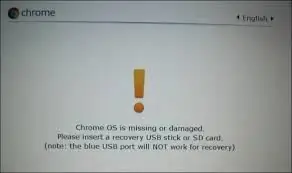
על מנת לשנות את Chromebook עליך להיות בעל הרשאות מפתח. על מנת להעביר את ה- Chromebook למצב מפתח, עליך להחזיק את מקשי esc ולרענן ולאחר מכן הקש על לחצן ההפעלה. כאשר אתה מגיע למסך בתמונה למעלה לחץ על ctrl+d ואז הוא יבקש ממך לאמת פשוט הקש enter. לאחר מכן ייקח מספר דקות לאיפוס Chromebook. אזהרה שלב זה ימחק את כל הנתונים שלך ואי אפשר להימנע מכך. מעכשיו בהפעלה הוא יראה מסך המודיע לך כי אימות מערכת ההפעלה כבוי להמשך ההפעלה לחץ על ctrl+d או המתן 30 שניות.
שלב 4: שינוי ה- BIOS של Chromebook
על מנת לאתחל מה- usb עליך לשנות את ה- BIOS של Chromebooks. לשם כך עליך לפתוח מסוף, עשה זאת על ידי הקשה על ctrl+alt+t. לאחר שהמסוף נפתח סוג הקליפה והקש enter. מזל טוב עכשיו אתה נכנס למסוף הקליפה של ה- Chromebook. עכשיו זה נהיה טיפוס מסובך
# - sudo crossystem dev_boot_legacy = 1 -#
ו
# - sudo crossystem dev_boot_usb = 1 -# ואז הפעל מחדש
שלב 5: אתחול
הפעם במסך אימות מערכת ההפעלה לחץ על ctrl+u וזה אמור לאתחל מ- usb (SD)
אל תשאיר יש עוד דרך לעשות !!!!!!
קודם כל תן לעצמך טפיחה על השכם מכיוון שהחלק הקל הסתיים והמשיכי לשלב הבא.
שלב 6: שינוי גודל המחיצות
זה אולי נשמע כמו צעד קל, אבל אתה לא יכול פשוט לעשות חלק בחלק מהסיבות
1. g-parted עדיין לא קיים ולא ניתן להתקין אותו
2. אם עשית g-part אז chromebook לא יאתחל מכיוון שהוא מבלבל את מחיצת השורש
אוקיי אז הנה עדיף לפתוח מסוף
# מתאים- המתן !! עדיין אין לנו מאגרים מותקנים
בסדר שכח את החלק הראשון
# apt-get עדכון
# apt-get להתקין git aptitude
# apt-get עדכון
בסדר עכשיו
# apt-get להתקין ענן-אורח כלי
# growpart /dev /mmcblk1 2
# resize2fs /dev /mmcblk1p2 // בסדר פקודה זו אמורה להימשך זמן מה, רק המתן
# cgpt תיקון /dev /mmcblk1
#cgpt תיקון /dev /mmcblk1 2
# אתחול מחדש
שלב 7: סיום
אוקיי אז עכשיו אתה יכול להתקין g-parted
# apt-get להתקין gparted
ואז בכיף אני ממליץ על כמה פקודות:
# apt-get update && apt-get upgrade
# apt-get install lxde // alt desktop setting (ניסיתי gnome אבל זה לא עובד טוב)
# apt-get להתקין מנהל תוכנה סינפטי //
בסדר, זה אמור להיות הכל אם יש לך בעיות אנא צור איתי קשר במספר
תודה ואם זה באמת עזר לכם, אנא השאירו לייק כי זה לקח הרבה זמן להרכיב.
מוּמלָץ:
שלט רחוק מבוסס דפדפן Arduino (לינוקס): 9 שלבים (עם תמונות)

שלט רחוק מבוסס דפדפן Arduino (לינוקס): יש לנו ילדים. אני אוהב אותם לרסיסים אבל הם ממשיכים להסתיר את השלט הרחוק ללווין ולטלוויזיה כשהם מעלים את ערוצי הילדים. אחרי שזה קרה על בסיס יומי במשך כמה שנים, ואחרי שאשתי היקרה מאפשרת לי לקבל
התקנת מערכת משנה של Windows עבור לינוקס (WSL): 3 שלבים

התקנת מערכת משנה של Windows עבור לינוקס (WSL): מערך הוראות זה נועד לסייע למשתמשים להתקין מערכת משנה של Windows עבור לינוקס על מחשב Windows 10 שלהם. ההפצה הספציפית של לינוקס בה תשתמש מערך הוראות זה נקראת אובונטו. חפש כאן סקירה כללית של לינוקס השונים
הגדר לינוקס עבור Windows !: 12 שלבים

הגדר לינוקס עבור Windows!: ברוכים הבאים למערך ההוראות להגדרת Linux עבור Windows! מערכת הוראות זו נועדה לסייע למתחילים בשורת הפקודה להגדיר מערכת אובונטו לינוקס במחשב Windows שלהם ולחבר את קבצי Windows שלהם למערכת הלינוקס שלהם. לינוקס משנה
לינוקס: קיצורי מקשים לסוליטר !!: 6 שלבים

לינוקס: קיצורי מקשים לסוליטר !!: להלן כמה קיצורי מקשים שימושיים לסוליטר בלינוקס אנא הירשם לערוץ שלי תודה
מיפוי בקר משחק מחשבים אישיים (לינוקס וחלונות): 5 שלבים

מיפוי בקר משחק מחשבים אישיים (לינוקס וחלונות): אם אתם מתחילים בתחום המשחקים במחשב אישי, ייתכן שיהיה עליכם לבצע מספר צעדים בכדי להגיע לשם. היום, אני אראה לך כיצד להשתמש בבקר משחק USB עם אפילו אחד מהמשחקי מחשב הוותיק ביותר, ללא תשלום. הטכניקה
